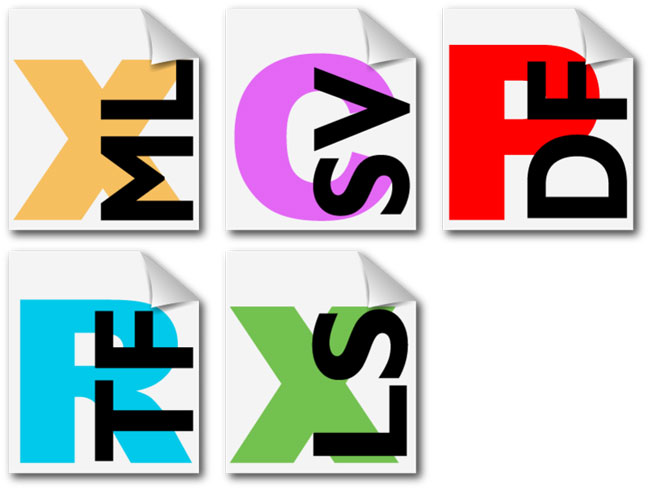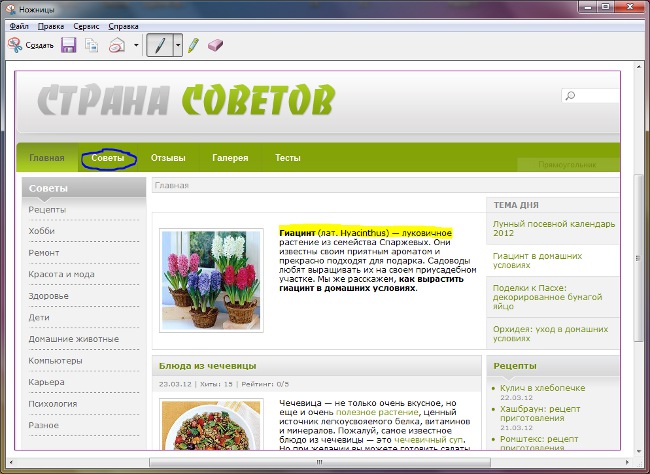Jak převést DOC na PDF?
 Někdy se potýkáme s potřeboupřevést textový soubor ve formátu MS Word na dokument PDF. To lze provést různými způsoby: pomocí textového editoru pomocí nástrojů třetích stran a online služeb. A tak, Jak převést DOC do formátu PDF?
Někdy se potýkáme s potřeboupřevést textový soubor ve formátu MS Word na dokument PDF. To lze provést různými způsoby: pomocí textového editoru pomocí nástrojů třetích stran a online služeb. A tak, Jak převést DOC do formátu PDF?Vytvoření dokumentu PDF z textového souboru můžebude třeba v různých případech. Například je třeba odeslat dokument e-mailem v "krásném" formuláři, vydat jako soubor obnovení PDA nebo vytvořit jednoduchou elektronickou knihu. K těmto účelům můžete využít různé programy, a to jak placené, tak i bezplatné.
Všechny programy pro konverzi DOC na PDF jsou rozděleny do dvou hlavních skupin. První skupina je plné nástroje pro vytváření dokumentu PDF. Pomocí těchto programů můžete provést nastavení konečného dokumentu. Programy druhé skupiny Integrace do systému jako virtuální tiskárny. V tomto případě je třeba zobrazit textový dokument k tisku, ale zvolit bez fyzické tiskárny a virtuální. Připravený dokument PDF bude uložen v konkrétní složce.
Ale ne každý ví, že můžete často převést DOC do formátu PDF pomocí textového editoru, ve kterém byl vytvořen původní dokument. To vám ušetří při vyhledávání, stahování a instalaci programů třetích stran.
Jak převést DOC do formátu PDF v aplikaci Microsoft Word?
Obecně platí, že balíček sady Microsoft Office 2007 není původněobsahuje konvertor PDF, protože Adobe, který vlastní práva k PDF, zakázal, aby jej obsahoval. Ale na oficiální webové stránce společnosti Microsoft si můžete stáhnout doplněk nazvaný Microsoft Uložit jako PDF nebo XPS.
Po stažení plug-in instalačního souboru spusťte. Zaškrtněte políčko pod varováním a klikněte na Pokračovat. Po dokončení instalace klepněte na tlačítko OK.
Nyní můžete otevřít požadovaný dokument v MS Office a uložit jej jako PDF. Chcete-li to provést, klepněte na ikonu Office v levém horním rohu okna, vyberte možnost "Uložit jako ..." a klepněte na "PDF nebo XPS".
V okně, které se otevře, nazvané "Publikovatjako PDF nebo XPS ", vyberte složku pro uložení souboru. Zadejte požadovaný název souboru, metodu optimalizace ("Minimální velikost" nebo "Standardní") a klikněte na "Publikovat".
Jak převést DOC na PDF v OpenOffice?
Pokud používáte bez alternativy k Microsoft Office - Sada Office OpenOffice.org - nemusíte dokonce instalovat další plug-iny, možnost převodu je v tomto balíčku zpočátku poskytována.
Chcete-li převést textový soubor z nabídky"Soubor" musíte vybrat položku "Exportovat do PDF ...". Otevře se okno s možnostmi exportu. Můžete konfigurovat různé parametry konečného dokumentu, například zadat heslo nebo konfigurovat parametry interních a externích odkazů.
Pokud původní dokument obsahuje mnoho grafických prvkůdoporučujeme dávat pozor na část "Obraz" na kartě Obecné. Zde musíte nastavit parametry komprese JPEG a rozlišení obrazu. Čím vyšší jsou parametry, tím lepší je kvalita dokumentu, ale větší bude jeho váha. Zde musíte najít optimální rovnováha mezi kvalitou a hmotností dokumentu.
Po nastavení všech parametrů klikněte na "Exportovat". Zadejte název souboru, vyberte složku, kterou chcete uložit a klepněte na Uložit.
Jak převést DOC do PDF online?
Pokud nemáte ruční textový editor, můžete jej použít bezplatné online služby pro konverzi. Jedna z těchto služeb - doc2pdf.net. Když se dostanete na stránky, v dolní části stránky uvidíte formulář s názvem "Převést dokument".
Pole "Soubor" slouží k výběru dokumentumusíte převést. Klikněte na "Procházet", v počítači vyberte požadovaný dokument a klikněte na tlačítko "Otevřít". Ujistěte se, že v poli "Na formátování" je vybrána možnost "Adobe Acrobat PDF (.pdf)", pokud není, vyberte ji z rozevíracího seznamu.
Nyní klikněte na tlačítko "Převést toto".dokument. " Po dokončení konverze vás prohlížeč vyzve k otevření dokumentu nebo jeho uložení do počítače. Vyberte možnost uložit a klepněte na tlačítko OK. Postup ukládání je standardní: vyberte cílovou složku, zadejte název souboru a klepněte na tlačítko Uložit.
A jaké metody konverze DOC do PDF používáte?